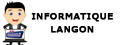Échec d'installation des mises à jour sous Windows 7 : comprendre et débloquer la situation
Échec mise à jour Windows 7 : vous constatez que votre système n’arrive plus à installer les mises à jour ou reste bloqué sur Windows Update ? Cette problématique persiste, malgré la fin du support officiel de Microsoft (janvier 2020), et elle expose votre machine à des vulnérabilités majeures. Cet article vous guide méthodiquement pour identifier les causes, diagnostiquer les pannes, débloquer Windows Update et sécuriser votre poste, même sans correctifs récents. Nous proposons aussi des alternatives fiables pour maintenir un niveau de sécurité optimal ou envisager une migration en toute tranquillité.
Identifier les symptômes courants d'une mise à jour impossible
Les symptômes d’erreur installation mise à jour sous Windows 7 sont variés. Savoir reconnaître les signaux d’alerte est fondamental pour un diagnostic précis. Un échec de Windows Update se manifeste généralement par :
- Recherche de mise à jour interminable (loading permanent sans résultat ou très lentement)
- Codes d’erreur Windows Update récurrents : 80072EFE, 80073712, 80080005, etc.
- Blocage à l’application ou au téléchargement de certains correctifs KB
- Messages d’échec : « Échec de la configuration des mises à jour », « Impossible de rechercher les mises à jour »
- Redémarrages en boucle lors de l’application de correctifs
Un diagnostic initial rigoureux permet de mieux cibler les actions correctives et d’éviter les manipulations inutiles. Il est conseillé de noter systématiquement les codes d’erreur et d’observer si le blocage est total ou partiel.
Pourquoi les mises à jour échouent-elles sur Windows 7 ?
Plusieurs causes majeures expliquent que Windows Update soit bloqué ou devienne défaillant sur Windows 7 :
- Fin du support Microsoft : depuis janvier 2020, plus aucun correctif de sécurité n’est proposé (sauf contexte très spécifique entreprise ESU).
- Dépendance à certains correctifs : certains KB sont requis pour relancer la recherche de mise à jour ou débloquer des patchs ultérieurs (exemple : KB3102810, KB3138612, KB3125574).
- Saturation ou indisponibilité des serveurs Microsoft pour l’ancienne génération de mises à jour
- Corruption des composants Windows Update (dossiers temporaires, services, base de registre)
- Problématiques matérielles ou logicielles : espace disque insuffisant, erreurs dans les fichiers système (
sfc /scannow), conflits logiciels, pilotes obsolètes - Utilisation d’une image Windows 7 trop ancienne ou sans Service Pack 1
Ces facteurs se combinent et rendent parfois complexes les méthodes de dépannage. L’analyse contextuelle est donc prioritaire avant toute manipulation avancée.
Vérifications préliminaires à effectuer sur le système
Avant toute intervention sur Windows Update bloqué, il convient de vérifier certains prérequis techniques essentiels :
- Version de Windows 7 : valider la présence du Service Pack 1 (SP1) via
Windows + Pause/AttnouPanneau de configuration > Système - Espace disque disponible : s’assurer d’au moins 10 Go libres pour les mises à jour cumulatives
- Connectivité internet stable : désactiver les proxies/VPN si nécessaire, tester la navigation web
- Intégrité des fichiers système : exécuter
sfc /scannowen invite de commandes administrateur - Absence de dysfonctionnement matériel (RAM, HDD, surchauffe, erreurs SMART)
Ces étapes réduisent les fausses pistes et permettent d’anticiper d’éventuelles réparations plus lourdes (réinstallation, sauvegarde des données).
Méthodes simples de dépannage automatique
Plusieurs outils automatiques existent pour réparer Windows Update sans manipulation complexe. Voici les principaux services recommandés :
- Outil de résolution de problèmes Windows Update : Accessible via Panneau de configuration > Système et sécurité > Résolution des problèmes, il nettoie les fichiers temporaires, redémarre les services et restaure des paramètres critiques.
- WinUpdateFix 1.3 : Gratuit, répare les composants compromis de Windows Update pour Windows 7, XP et Vista, toutes éditions.
- Correctifs automatiques : Installation de KB spécifiques (voir section suivante), parfois exécutables packagés « Fix WinUpdate » gratuits avec installation guidée.
L’utilisation de ces troubleshooters Windows Update résout la majorité des blocages simples. Après chaque intervention, il est impératif de redémarrer le PC puis de relancer la recherche de mises à jour.
Procédures manuelles pour débloquer Windows Update
Si les méthodes automatiques échouent, il faut recourir à des procédures avancées de réparation de Windows Update bloqué. Voici les principales étapes incontournables validées par la communauté :
-
Arrêter/redémarrer les services Windows Update : Ouvrir l’invite de commandes en mode administrateur, puis exécuter :
net stop wuauservpuisnet start wuauserv -
Renommer le dossier SoftwareDistribution : Cela force Windows Update à reconstruire ses index.
net stop wuauserv
ren C:\Windows\SoftwareDistribution SoftwareDistribution.old
net start wuauserv -
Installer manuellement les correctifs KB indispensables :
- KB3102810 : Accélère la détection des mises à jour
- KB3138612 : Corrige des erreurs de téléchargement
- KB3125574 : Mise à jour cumulative semblable à un SP2 (non officiel)
- Vérifier la présence du Service Pack 1 (Windows 7 SP1) : Si absent, installer depuis le site officiel avant toute opération de correction.
- Mode sans échec : Démarrez Windows 7 en mode sans échec et tentez la recherche de mise à jour pour contourner certains blocages logiciels tiers.
Ces opérations nécessitent rigueur et sauvegarde préalable des données de l’utilisateur. En cas de doute, n’hésitez pas à solliciter un support technique ou la communauté spécialisée.
Tableau comparatif des principales méthodes de dépannage Windows Update
| Solution | Complexité | Efficacité | Temps estimé |
|---|---|---|---|
| Outil de résolution de problèmes intégré | Faible | Modérée | 5-20 min |
| WinUpdateFix / correctif automatisé | Faible | Elevée (problèmes courants) | 10-30 min |
| Renommer SoftwareDistribution + patchs KB | Moyenne | Très élevée | 30-60 min |
| Restauration/réinstallation système | Élevée | Maximale | 60-120 min |
Que faire en cas d’erreurs persistantes ou de codes d’échec répétés ?
Lorsqu’un code d’erreur Windows Update (comme 80073712 ou 80080005) revient malgré toutes vos tentatives, il existe des solutions avancées :
-
Lancer l’invite de commandes en administrateur et exécuter
sfc /scannowpour vérifier l’intégrité des fichiers système. - Utiliser DISM.exe (selon édition): pour corriger la corruption d’image Windows ou réparer le magasin de composants (fonctionnalité limitée sur Windows 7 standard).
- Démarrage en mode sans échec : permet d’appliquer ou d’annuler certains correctifs récalcitrants, surtout si l’erreur survient après un redémarrage.
-
Consulter les logs Windows Update via
C:\Windows\WindowsUpdate.log: analyser précisément le message associé au code d’échec. - Restauration du système Windows : restaurer à un point de sauvegarde antérieur avant les échecs persistants.
Pour les cas extrêmes, il reste possible d’installer Windows 7 sur une nouvelle partition ou par image système intégrant déjà SP1 + correctifs majeurs proposés sur certains forums spécialisés.
Alternatives et options de sécurité en l’absence de mises à jour
Travailler sur un Windows 7 non à jour expose à un risque accru de failles de sécurité. Il est impératif de compenser l’absence de patchs par des mesures renforcées :
- Installer un antivirus à jour et reconnu (voire plusieurs scans réguliers avec Malwarebytes, Sophos, ESET...)
- Utiliser un pare-feu robuste et refuser automatiquement tout accès réseau non sollicité
- Eviter les sites à risque et privilégier des navigateurs maintenus (Firefox ESR, Chrome, etc.)
- Désactiver ou restreindre certains services Windows non indispensables (RDP, SMB, Bluetooth, etc.)
- Utiliser des solutions tierces pour le durcissement du système (EMET, WSUS Offline, solutions sandbox)
Par ailleurs, la migration vers Windows 10 ou 11 reste la seule solution pérenne pour garantir votre sécurité numérique. Si la configuration matérielle le permet, une installation propre ou l’usage d'une machine virtuelle sont fortement recommandés.
Conclusion
La gestion de l’échec de mise à jour sous Windows 7 demande méthode et vigilance. En suivant nos conseils – de l’identification des symptômes à la mise en œuvre des correctifs KB manuels, jusqu’aux solutions alternatives de protection – vous augmentez vos chances de rétablir Windows Update et de prolonger temporairement l’utilisation de votre ancien système. Toutefois, n’oubliez jamais que la fin du support officiel rend votre machine vulnérable. Nous recommandons vivement d’anticiper une mise à niveau ou migration. Pour toute question ou difficulté particulière, partagez votre expérience en commentaire ou tournez-vous vers un professionnel certifié.
FAQ, astuces et ressources citées sont disponibles en fin d’article.